使用生成式 AI 進行 Power Pages 搜尋 (預覽版)
[本主題是發行前版本文件,可能會在未來變更。]
使用生成式 AI 進行 Power Pages 搜尋是將生成式人工智慧 (AI) 模型融入 Web 搜尋功能中。 生成式 AI 可以理解上下文、含義和使用者目標,以匯總搜尋結果。 此方法使用自然語言處理 (NLP) 和機器學習技術,透過提供更精確和多樣化的搜尋結果來改善使用者體驗。
重要
- 這是預覽功能。
- 預覽功能不供生產時使用,而且可能功能受限。 這些功能是在正式發行前先行推出,讓客戶能夠搶先體驗並提供意見反應。
- 生成式 AI 搜尋可用於使用英文建立的網站。
- 此功能在政府社區雲 (GCC)、政府社區雲 - 高 (GCC High) 或國防部 (DoD) 區域中不可用。
- Power Pages 網站版本必須為 9.6.3.41 或更高版本。
- 啟用生成式 AI 搜尋時,多面向搜尋不可用。
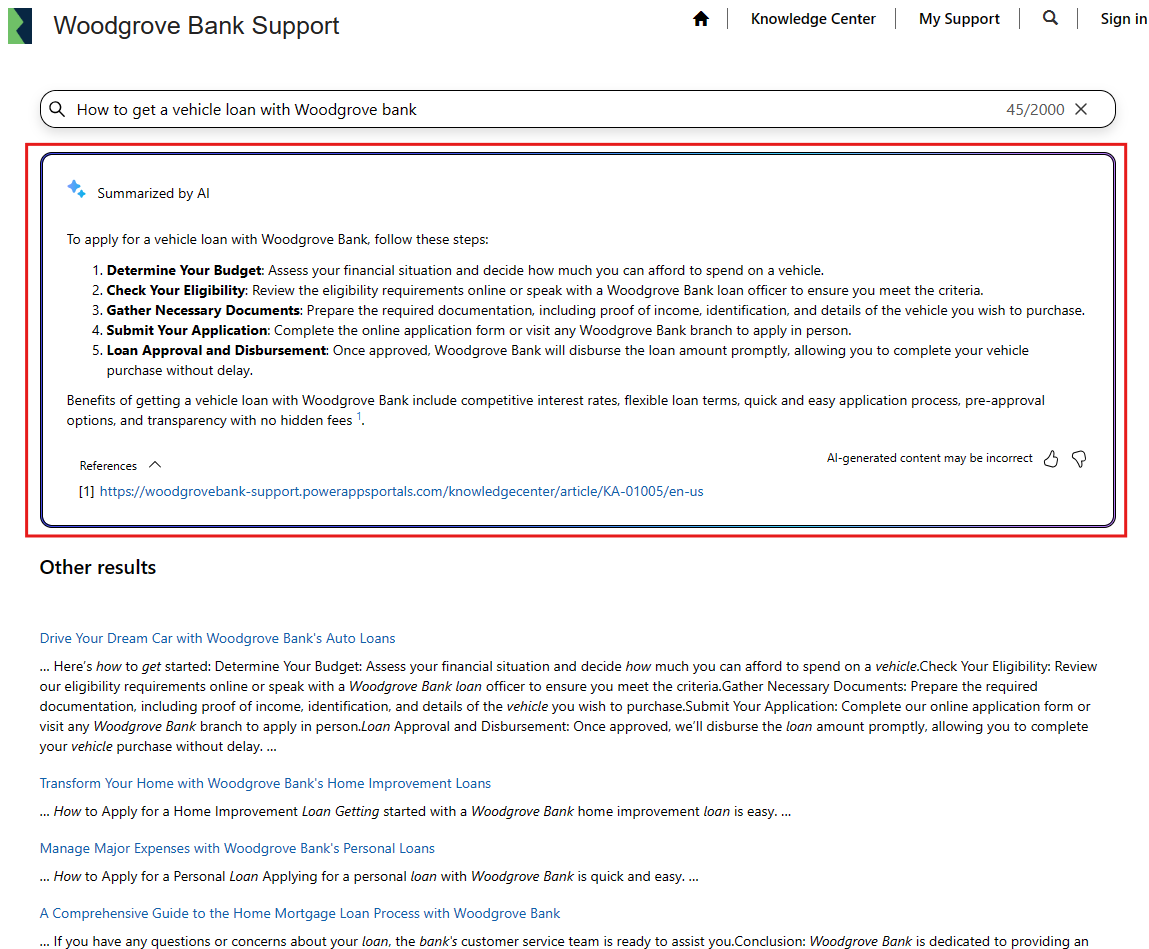
使用生成式 AI 啟用網站搜尋
若要將生成式 AI 納入 Power Pages 搜尋,請執行以下操作:
- 前往設定工作區。
- 在 Copilot 下,選擇網站搜尋 (預覽版)。
- 開啟使用生成式 AI 啟用網站搜尋 (預覽版)。
精簡搜尋來源
在網站上啟動搜尋功能時,它會將整個網站指定為可搜尋網域。 Dataverse 服務可協調網站內容和設定資料表的索引。 然後,Azure OpenAI 彙總索引內容以進行搜尋摘要。
注意
生成式 AI 搜尋和關鍵字搜尋使用相同的內容。
若要自訂搜尋內容的來源,請執行以下操作:
前往設定工作區,選擇網站搜尋。
在精簡資料下,選擇進行變更。
選取選擇資料表以選取或取消選取資料表。
- 您可以在此區段中選擇多個資料表。
- 確保在網站上使用了您選擇的資料表。
- 在後續頁面上,您必須指定使用該資料表建立引用 URL 的頁面。
選取下一步。
選取選擇資料表,然後選擇包含要選擇的欄和頁面連結的資料表。
- 除非資料表至少有一個多行欄,否則不會顯示該資料表。
- 一次只能選取一個資料表。
在選擇與資料表關聯的頁面下,選擇使用該資料表的頁面。
注意
- 請確定您已選取使用該資料表的正確頁面。 選擇錯誤的資料表將導致機器人為答案提供錯誤的引文 URL。
- 頁面必須使用「id」做為查詢字串參數;如果使用其他參數名稱,則引文 URL 將無法正確運作。
在選擇欄下,選擇頁面中使用的欄清單。
- 只有具有多行文字的欄可供選擇。
選取下一步,然後查看選項。
重要
如果選擇了多個資料表,則需要為每個資料表設定頁面和欄選項,然後才能選擇下一步。
選取儲存以提交變更。
資料表列篩選器
當搜尋範圍包含資料表時,將依照網站設定 Search/IndexQueryName 中的定義將新檢視新增至資料表中。
Search/IndexQueryName 的預設值為「入口網站搜尋」。
如果您想進一步精簡搜尋範圍的內容,可以使用此篩選器進行自訂。
將樣式套用至搜尋結果頁面
由生成式 AI 搜尋提供支援的 Power Pages 搜尋結果頁面遵循樣式工作區中定義的主題。 若要進行任何外觀變更,請使用樣式工作區。
搜尋結果元件上的靜態內容是使用內容片段設計的。 如果要更新產生式 AI 摘要標題或關鍵字結果標題,請使用以下內容片段:
- 生成式 AI 摘要 -
Search/Summary/Title - 關鍵字搜尋 -
Search/Results/Title
搜尋摘要 API
如果您沒有使用搜尋控制項並且正在開發提供搜尋摘要的自訂頁面,請使用以下 API 以取得詳細資訊。
| 方法 | URI |
|---|---|
| POST | [網站 URI]_api/search/v1.0/summary |
範例:請求
POST https://contoso.powerappsportals.com/_api/search/v1.0/summary
{
data: { userQuery: "Fix problems with slow coffee dispense" }
}
範例:回應
HTTP/1.1 200 OK
Content-Type: application/json
Body
{
"Summary":"To fix problems with slow coffee dispense, consider the following steps:\n\n1. **Check for Mineral Deposits**: One of the most common reasons for slow brewing is the buildup of mineral deposits inside the coffee maker. If you are using tap water, minerals like calcium can accumulate, leading to slow brew times and poor-tasting coffee.",
"Citations’":{
"[1]": " https://contoso.powerappsportals.com /knowledgebase/article/KA-01055",
}
}
範例 JavaScript
此範例展示如何使用非同步 JavaScript 和 XML (AJAX) 呼叫搜尋摘要 API。
shell.ajaxSafePost({
type: "POST",
url: "https://contoso.powerappsportals.com/_api/search/v1.0/summary",
contentType: "application/x-www-form-urlencoded",
data: { userQuery: "Fix problems with slow coffee dispense" }
})
.done(function (response) {
// Handle success
})
.fail(function() {
// Handle failure
});